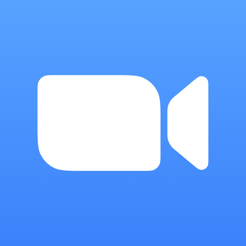【ZOOM】美肌に補正する&顔にフィルターをつけて加工する方法♡
さあさあみなさんこんにちは、えりなっちです!
今回は、オンライン飲み会ができるアプリで人気のZOOM(ズーム)で、
美肌補正をする方法と、顔にフィルターをつける加工方法を紹介したいと思います♡
こんな方におすすめ
- ZOOMのビデオで美肌加工したい
- ZOOMで顔にフィルターをつけたい
- ZOOMでSnap Cameraを使いたい
Contents[OPEN]
- 1すっぴんZOOMは恥ずかしい…そんな時には美肌フィルター加工を!
- 2ZOOMのビデオで美肌補正をする方法【ZOOM美肌フィルター加工】
- 3〈外見を補正する〉オン・オフの違い【ZOOM美肌フィルター加工】
- 4ビデオ会議中に〈外見を補正する〉場合【ZOOM美肌フィルター加工】
- 4.1ZOOMアプリ画面右下の「詳細」をタップ【ZOOM美肌フィルター加工】
- 4.2「ミーティング設定」をタップ【ZOOM美肌フィルター加工】
- 4.3「外見を補正する」をタップ【ZOOM美肌フィルター加工】
- 5ZOOMで顔にフィルターをつける方法【ZOOM美肌フィルター加工】
- 6ZOOM飲みで、あると便利なアイテムを紹介♪
- 7UberEats(ウーバーイーツ)【ZOOM飲み必須アイテム】
- 8クラシル【ZOOM飲み必須アイテム】
すっぴんZOOMは恥ずかしい…そんな時には美肌フィルター加工を!

ZOOM飲み会したいけど、自粛中は1日中家にいてずっとすっぴんだから恥ずかしいなあ〜と感じる…
そんなあなた〜〜!(私です)
ZOOMには、ビデオ会議中も自然に美肌補正してくれるフィルター機能が実はあるんです!
ZOOMのビデオで美肌補正をする方法【ZOOM美肌フィルター加工】
それではすっぴんでもZOOMが楽しめるように、ZOOMの美肌補正フィルターの使い方を説明しますっ!
ZOOMアプリの「設定」をタップ【ZOOM美肌フィルター加工】
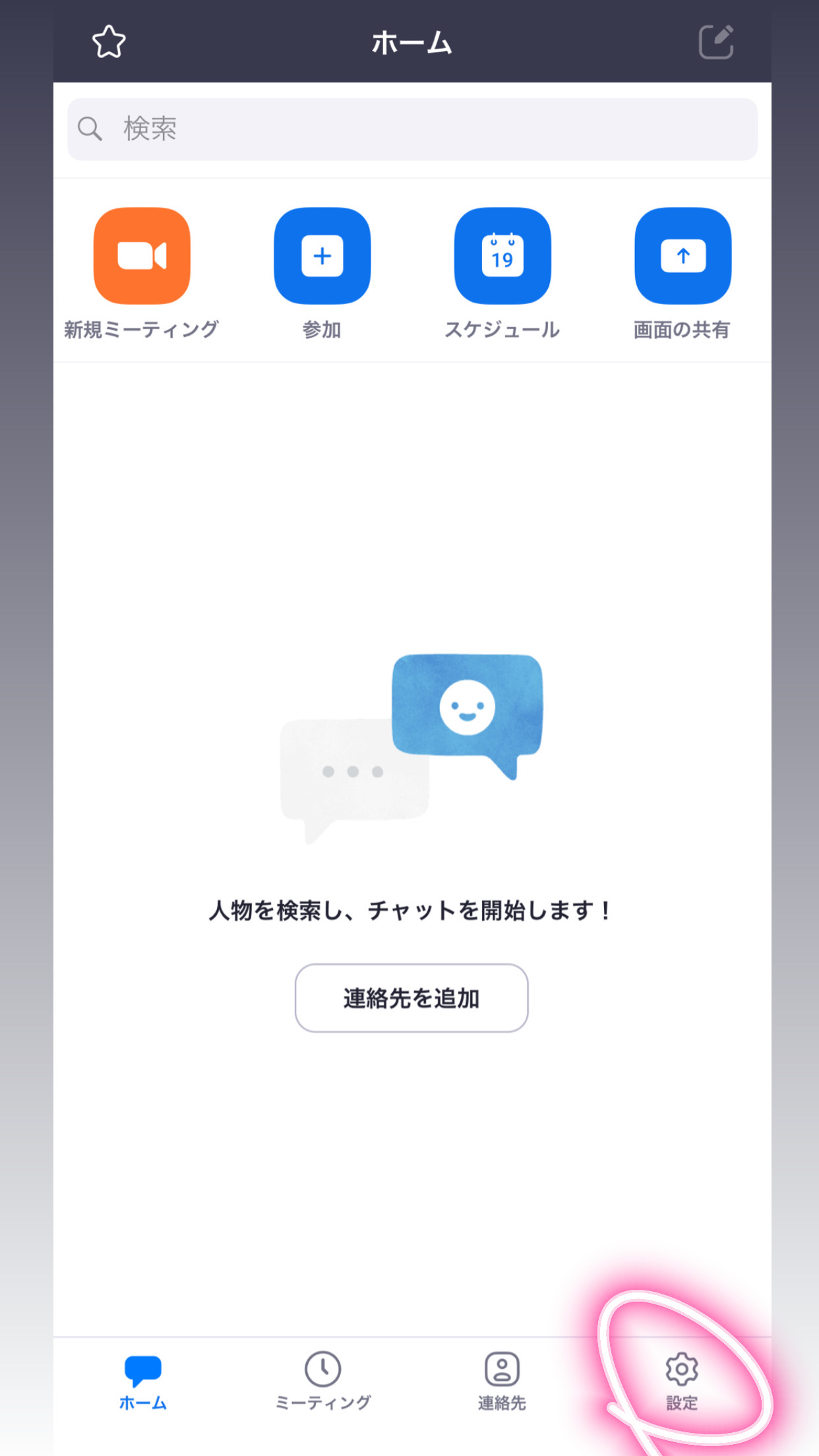
まずはアプリを起動し、画面右下にある〈設定〉をタップします。
「ミーティング」をタップ【ZOOM美肌フィルター加工】
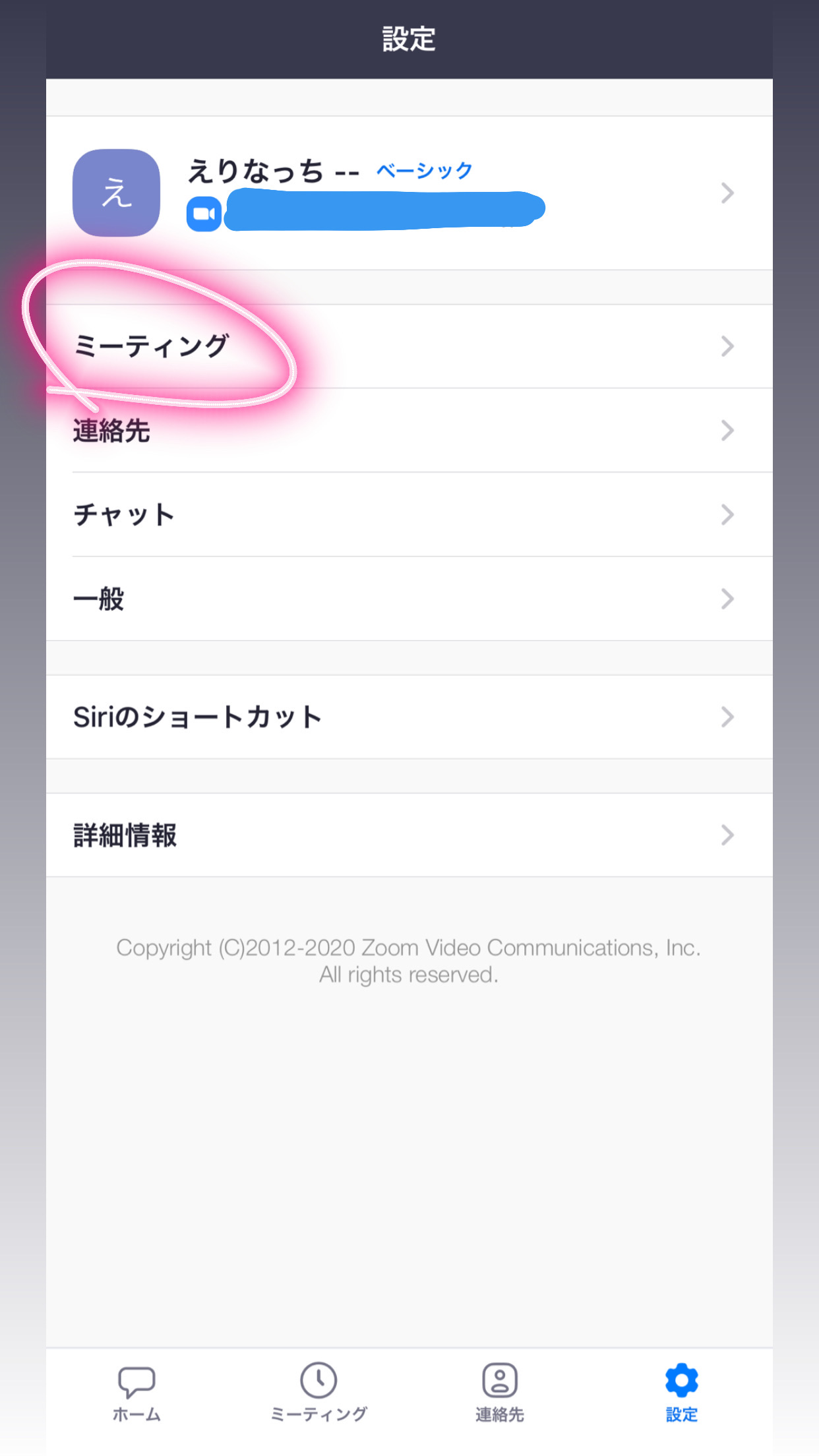
次に〈ミーティング〉をタップしてくださいっ
「外見を補正する」をタップ【ZOOM美肌フィルター加工】
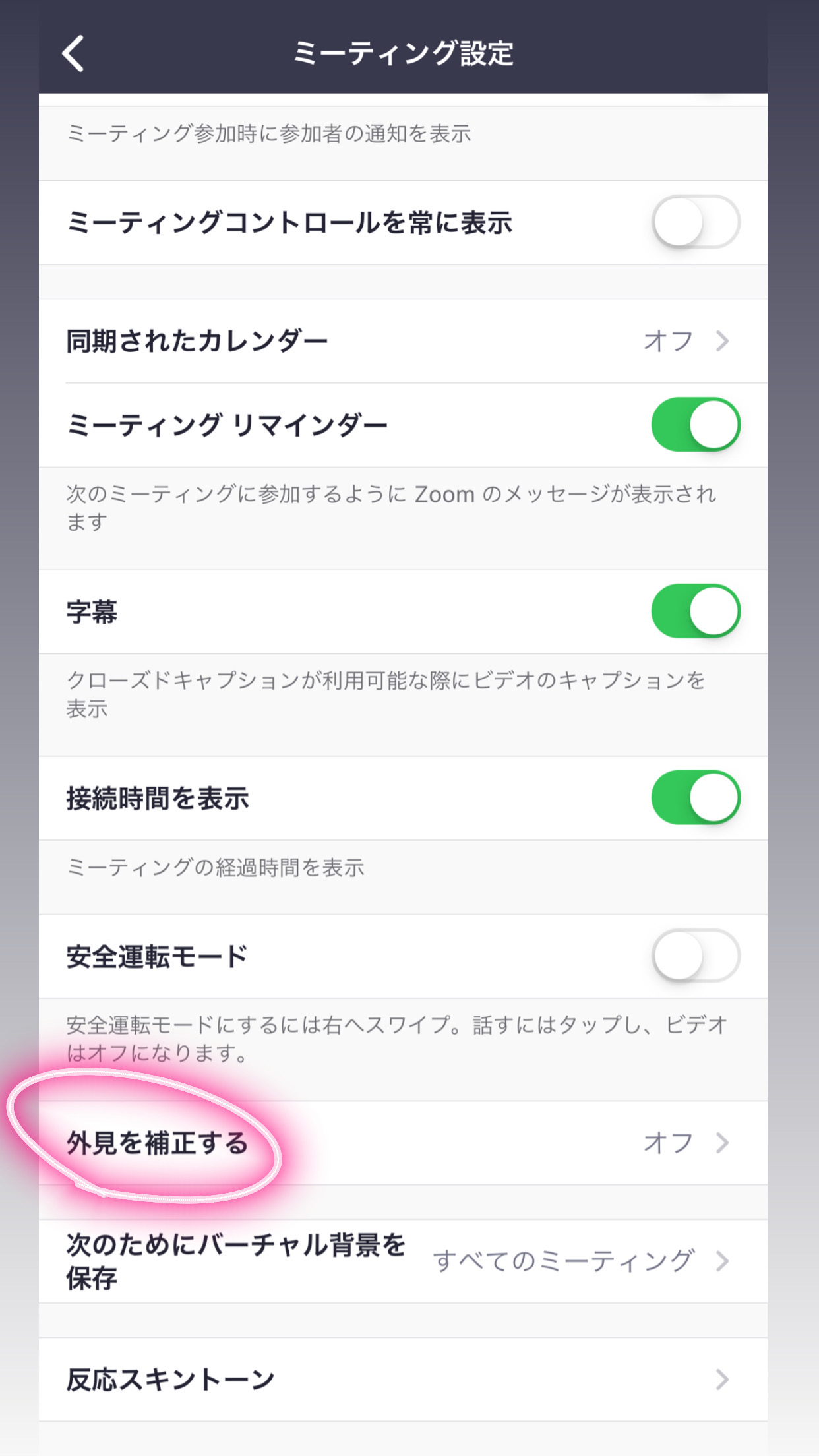
すると〈外見を補正する〉という項目があるので、選択します。